Skelbimas
Ieškai intelektualaus, lengvai naudojamo „Raspberry Pi“ daugialypės terpės serverio sprendimo su dideliu kliento programų pasirinkimu? Galbūt jūs pažiūrėjote į Plexą ar Kodi, bet pastebėjote, kad jie neatrodė teisingi. Jei taip, verta leisti „Emby“.
Lengva įdiegti ir nustatyti „Emby“ yra intelektualiosios medijos serverio alternatyva. Štai kaip „Raspberry Pi“ įdiegti „Emby Server“ ir „Emby Theatre“.
Kas yra „Emby“?
„Emby“ yra žiniasklaidos serveris. Nors atvirojo kodo „Emby“ nėra toks plačiai žinomas kaip kiti sprendimai (pvz., „Plex“ ar „Kodi“), jame yra kliento ir serverio programinė įranga. Tai reiškia, kad galite įdiegti serverio modulį kompiuteryje su jame esančia laikmena, tada bendrinti su kitais įrenginiais naudodami kliento programas.
Įvairūs papildiniai gali išplėsti „Emby“ funkcijas. Rasite, pavyzdžiui, interneto televizijos IPTV papildinių. „Emby“ taip pat siūlo įmontuotą tėvų kontrolę, kuri padės apsaugoti jūsų šeimą nuo neskelbtino turinio. Nors „Emby“ yra mažiau žinoma nei konkurentų, vartotojų bazė auga.
Jei norite gauti daugiau informacijos, turėtumėte tai padaryti pamiršk Plexą ir Kodi ir pabandyk Emby Pamiršk „Plex“ ir „Kodi“, pabandyk vietoje „Emby“Anksčiau praleidome daug laiko aptardami Plexą ir Kodi, ir tai darysime ateityje. Tačiau yra ir trečiasis variantas - „Emby“ forma. Skaityti daugiau vietoj to.
Ko jums reikia „Raspberry Pi Emby Media Center“
Norėdami sukurti „Emby“ laikmenų serverį, jums reikės:
- Raspberry Pi 2 arba naujesnė versija (mes naudojome Aviečių pi 4 Kodėl visi turėtų išbandyti „Raspberry Pi 4“: naujos funkcijos ir įspūdingos specifikacijosNorite įsigyti Raspberry Pi 4? Čia yra naujovių, taip pat kodėl yra trys „Raspberry Pi 4“ versijos. Skaityti daugiau )
- „microSD“ kortelė (16 GB ar daugiau, siekiant geriausių rezultatų)
- Kompiuteris su kortelių skaitytuvu
- Klaviatūra ir pelė
- HDMI laidas ir tinkamas ekranas
Įsitikinkite, ar turite tinkamą „Raspberry Pi“ maitinimo jungtį.
Procesas yra paprastas: įdiekite „Emby“, prijunkite jį prie savo tinklo, tada naudokite kaip medijos serverį. USB kietajame diske saugomą laikmeną galima įtraukti į „Emby“, tada pateikti į jūsų tinklo įrenginius.
Pavyzdžiui, dėžutė „Raspberry Pi Emby“ gali būti jūsų mėgstamiausi namų filmai ir nuotraukos jūsų televizoriui ar mobiliajam telefonui.
Įdiekite „Emby Media Server“ į Raspberry Pi
Įdiegti „Emby“ serverį numatytoje „Raspberry Pi“ programoje „Raspbian Buster“ yra paprasta. Atidarykite terminalą ir atnaujinkite bei atnaujinkite, kad pradėtumėte:
sudo rpi-update sudo apt dist-upgradeTada naudokitės programėle, kad atsisiųstumėte ARMHF versiją iš „Linux“ atsisiuntimų puslapis; ši versija yra suderinama su „Raspberry Pi“.
wget https://github.com/MediaBrowser/Emby. Išleidimai / leidimai / atsisiuntimas / 4.2.1.0 / emby-server-deb_4.2.1.0_armhf.debĮdiekite tai naudodami
dpkg -i emby-server-deb_4.2.1.0_armhf.debPalaukite, kol tai baigsis. Įdiegtas jūsų „Raspberry Pi“ maitinamas „Emby“ serveris. Viskas, ką jums reikia padaryti dabar, tai sukonfigūruoti.
Konfigūruokite „Emby Media Server“
Per savo naršyklę pasiekite „Emby Server“. Lengviausia naudoti patį Raspberry Pi - naudokite adresą http://localhost: 8096.
Tai nuves jus į nustatytą serverį. Turėsite nustatyti pageidaujamą kalbą, vartotojo vardą, slaptažodį ir kitas parinktis. Sąranka taip pat suteikia galimybę susieti „Emby Connect“ paskyrą. Tai puikus būdas prisijungti prie savo serverio iš bet kurios „Emby“ paskyros, nereikia IP adreso. Tačiau tai nėra būtina.
Vėliau pamatysite ekraną „Nustatyti savo medijos bibliotekas“. Čia spustelėkite Pridėti medijos biblioteką.
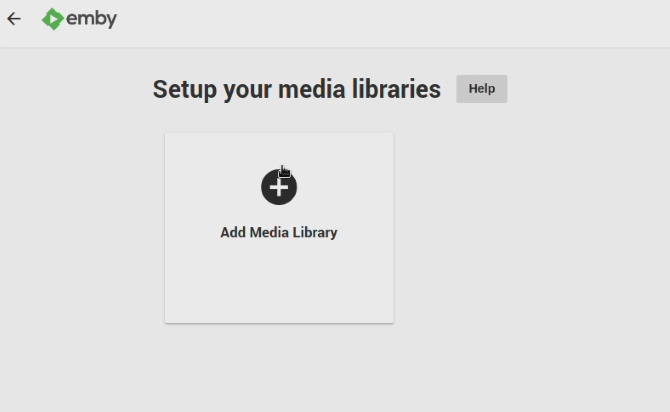
Tiesiog naršykite vietą, tada nustatykite meta informaciją pagal meniu.
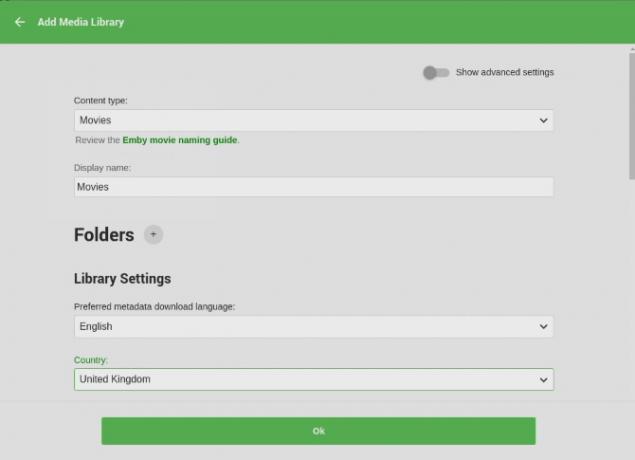
Dažniausiai tai remiasi kalba ir neturėtų trukti ilgai.
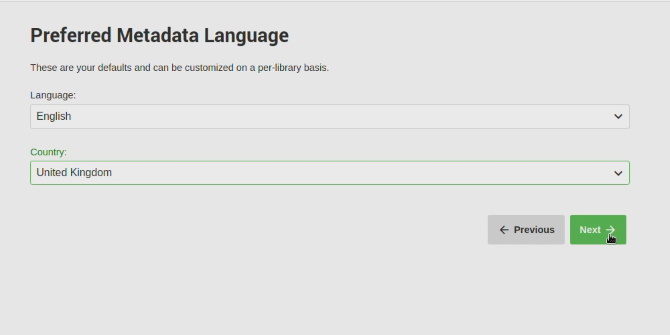
Kai baigsite pridėti medijos vietas, spustelėkite Sutaupyti. Laikas pradėti žiūrėti turinį „Emby“ medijos serveryje!
Prijunkite bet kurį įrenginį prie savo „Emby“ serverio
„Emby“ galima rasti įspūdingą programų kolekciją. Norite žiūrėti per išmanųjį televizorių? Tu gali! Taip pat rasite programų, skirtų „Android TV“ ir „Amazon Fire TV“, kartu su „Xbox One“ ir PS4. Naudojate „Kodi“? Yra prieinamas „Emby“ priedas.
Be to, „Emby“ gamina programas mobiliesiems „Android“ ir „iOS“ mobiliesiems įrenginiams. Yra net „Windows 10“ ir „Windows 10 Mobile“ versija, taip pat HTML5 žiniatinklio klientas.
Trumpai tariant, visi prietaisai yra padengti.
Norėdami mėgautis turiniu „Emby“ serveryje, tiesiog įdiekite programą ir atlikite sąranką. Jūsų paprašys nurodyti serverio ar įrenginio pavadinimą, o jei jį nustatysite - „Emby“ paskyros kredencialus.
Kai visa tai bus sukonfigūruota, galėsite būti pasirengę mėgautis srautine medija iš savo „Raspberry Pi Emby“ serverio.
Nustatykite Raspberry Pi kaip „Emby Client“
„Emby Theatre“ įrankiu, skirtu „Linux“, galite peržiūrėti medijos failus savo Raspberry Pi Emby serveryje kitame Pi.
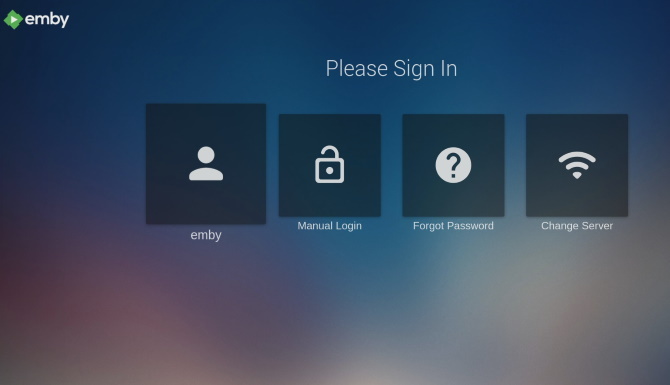
Galite dviem būdais įdiegti „Emby Theatre“ kliento programą „Raspberry Pi“.
- Atsisiųskite DEB failą į savo „Raspberry Pi“ ir įdiekite jį į „Raspbian Buster“ (arba bet kurią „Debian“ pagrindu sukurtą operacinę sistemą).
- Arba atsisiųskite visą disko atvaizdą, įrašykite jį į atsarginę SD kortelę ir paleiskite tai.
Naudokite atitinkamą atsisiuntimo nuorodą, atsižvelgiant į tai, kaip planuojate įdiegti „Emby“ į savo Pi.
parsisiųsti: „Emby Theatre DEB“ failas, skirtas Raspbian Buster
parsisiųsti: „Emby“ teatro disko vaizdas
Kai jūsų pasirinktas atsisiuntimas baigėsi, laikas įdiegti „Emby“.
Kaip įdiegti „Emby“ teatrą „Raspbian Buster“
Pradėkite nuo „Emby“ teatro atsisiųsdami DEB failą iš „GitHub“. Tai turėtų būti atsisiųsta tiesiai į „Raspberry Pi“ arba į vietą, kurioje ji gali būti nukopijuota į Pi.
Tada atidarykite terminalą ir atnaujinkite bei atnaujinkite:
sudo rpi-update sudo apt dist-upgradeTada paleiskite diegimo komandą:
sudo apt install -f ./emby-theater_3.0.9_armhf.debTada paleiskite iš naujo:
perkrautiGaliausiai paleiskite „Emby“ su
emby teatrasNorite, kad „Emby“ teatras automatiškai įsijungtų paleisdamas „Pi“? Tai nėra problema. Terminale redaguokite automatinio paleidimo failą:
sudo nano ~ / .config / lxsession / LXDE-pi / automatinis paleidimasPereikite prie pabaigos ir pridėkite:
@ emby teatrasIšsaugoti ir išeiti („Ctrl“ + X, tada Y) ir paleiskite „Raspberry Pi“ iš naujo. Emby turėtų būti paleista automatiškai. Žinoma, jei norite šios funkcijos, protingiau tiesiog įdiegti disko vaizdą.
Įdiekite „Emby Theatre“ iš disko vaizdo
Norėdami paversti savo „Raspberry Pi“ specialiu „Emby“ klientu, atsisiųskite zip disko vaizdą į savo pagrindinį kompiuterį.
Tada išpakuokite failą. Dabar turėtumėte „Raspberry Pi“ SD kortelę įterpti į savo kompiuterio kortelių skaitytuvą.
Paleiskite Etcher, tada spustelėkite Pasirinkite vaizdą norėdami ieškoti IMG failo. Įsitikinkite, kad pasirinktas tinkamas diskas („Etcher“ puikiai atpažįsta „Flash“ laikmeną, tačiau patikrinkite nepriklausomai) Blykstė. Etcher suformatuos laikmeną ir surašys „Emby“ disko vaizdą.
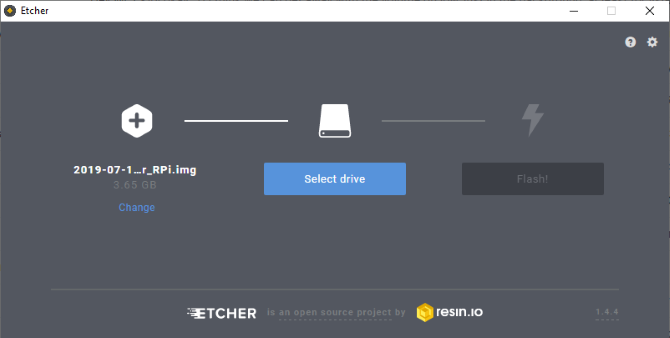
Kai baigsite, pasirodys pranešimas. Uždarykite programinę įrangą, saugiai išimkite SD kortelę, tada įdėkite ją į savo Raspberry Pi. Kompiuteris turėtų būti paleistas tiesiai į „Emby“ teatrą.
Srautinis turinys „Raspberry Pi“ su „Emby“
„Emby“ suteikia visiškai naują žiniasklaidos pateikimo „Raspberry Pi“ plotį. Norėdami pradėti, jis suderinamas su „Raspberry Pi 4“, o aparatinės įrangos patobulinimas suteikia daugiau nei jo pirmtakams.
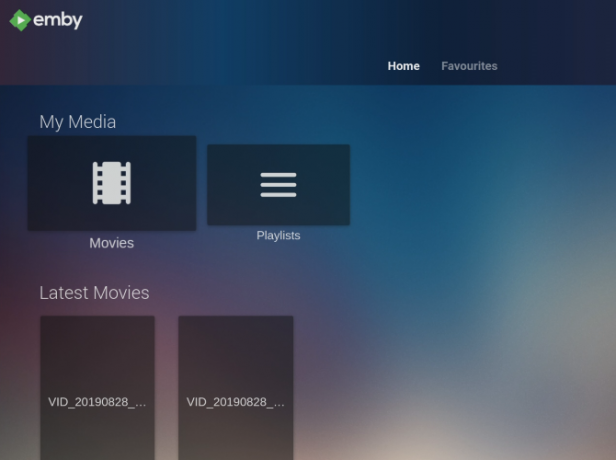
Tačiau yra dar daugiau, ką įkūnyti. Nenorite varpelių ir švilpukų iš „Raspberry Pi Plex“ serverio? Ar pastebite, kad „Kodi“ transliacijos turinys nėra toks sklandus, kaip norėtumėte? Nesijaudink. „Emby“ akivaizdžiau skiria dalijimąsi medijomis tinkle. Žinoma, galite naujovinti į „Emby“ prenumeratos programą, kad gautumėte papildomų funkcijų, bet jums jų greičiausiai nereikės.
Turėdami programų, skirtų praktiškai bet kokiam įrenginiui, rasite „Emby“, kuri puikiai tinka su „Raspberry Pi“ ir jūsų medijos failais.
Svarstote apie alternatyvas? Čia yra daugiau būdų, kuriais galite naudotis nustatykite savo „Raspberry Pi“ kaip daugialypės terpės serverį 7 būdai, kaip nustatyti „Raspberry Pi“ kaip daugialypės terpės serverįNorite įdiegti „Raspberry Pi“ daugialypės terpės serverį? Nežinote, ar pasirinkti „Kodi“, „Plex“ ar „Emby“? Štai ką reikia žinoti. Skaityti daugiau .
Christianas Cawley yra „Linux“, „pasidaryk pats“, programavimo ir techninių paaiškinimų saugumo, redaktoriaus pavaduotojas. Jis taip pat kuria „The Really Useful Podcast“ ir turi didelę patirtį palaikant darbalaukį ir programinę įrangą. Žurnalo „Linux Format“ bendradarbis Christianas yra „Raspberry Pi“ gamintojas, „Lego“ mėgėjas ir retro žaidimų gerbėjas.
